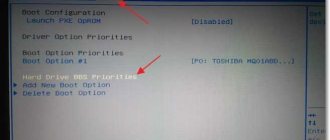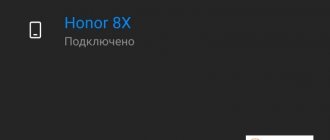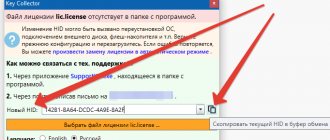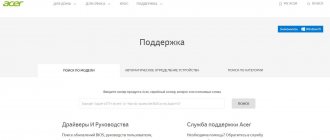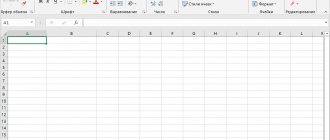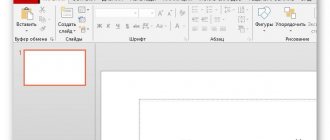Как избавить от пыли ноутбук в домашних условиях? Способы очистки кулера, системы охлаждения, монитора и клавиатуры ноутбука своими руками. Особенности чистки различных моделей ноутбуков. Программа по очищению ноутбука от Леново. Чистка ноутбука пылесосом.
Чистка ноутбука — очень важный и неотъемлемый процесс, позволяющий продлить время эксплуатации этого вида техники. В данной статье мы разберемся, как правильно очистить ноутбук, как избавить от загрязнений все его детали.
Что нужно, чтобы почистить ноутбук от пыли, грязи и мусора?
Самостоятельная чистка ноутбука
- Прежде чем говорить о самом процессе чистки, необходимо уточнить, как часто и когда его нужно выполнять.
- В идеале чистить ноутбук необходимо раз в полгода-год.
- Частота очистительных операций над ноутбуком напрямую зависит от его производителя — более дешевые модели нуждаются в очистке раз в год, средние по цене ноутбуки от надежных брендов можно чистить один раз в два года, а вот прославленное «Яблоко» заявляет, что его продукты нуждаются в очистке не чаще одного раза в четыре года.
- Если время чистки еще не пришло, но ноут начинает барахлить, то, возможно, ему необходима внеплановая уборка.
Когда необходимо чистить нотубук?
Определить то, что техника нуждается во внеочередной чистке, можно по ряду следующих признаков:
- Поверхность ноутбука очень быстро нагревается — спустя несколько минут после включения.
- Из портативного компьютера доносится шум — так шумит запыленный вентилятор.
- Работа ноута значительно ухудшается — самопроизвольные отключения, глюки, заторможенность работы, синий экран.
Что необходимо для того, чтобы самостоятельно почистить ноутбук?
Для тщательной чистки компьютера могут понадобиться следующие материалы и инструменты:
- Фигурная (крестообразная) отвертка
- Специальная салфетка для экрана
- Сухая тряпка или салфетка
- Пылесос или фен для выдувания пыли
- Машинное масло или силиконовая смазка
Необходимый набор инструментов
Прежде, чем заняться разборкой и чисткой ноутбука от пыли, в первую очередь необходимо спросить себя, готовы ли вы к этой процедуре. В целом ничего сложного нет — если вы умеете управляться с отверткой и пинцетами, проблем возникнуть не должно. Кроме того, потребуется и хорошая память, чтобы запомнить как все было подсоединено и последовательность отсоединения шлейфом и коннекторов.
Из инструментов вам понадобятся небольшая крестовая отвертка, возможно отвертка с плоским наконечником, пинцеты для отсоединения шлейфов, небольшой пылесос для чистки клавиатуры (подойдет и обычный пылесос с узкой насадкой и щеточкой, но мощность всасывания нужно будет уменьшить).
Также, неплохо было бы иметь специальные набор для разборки мобильных гаджетов, в который входят пластиковые распорки-клинья, вставки в виде медиаторов и мелкие отвертки. Этот комплект можно купить в магазинах китайских товаров хозяйственной мелочевки примерно за 100-150 рублей. И самое главное — для разборки ноутбука нужно иметь решимость и относительно прямые руки. Иначе для обратной сборки придется приглашать специалиста.
Перед препарированием также стоит предупредить, что помимо винтов крышка корпуса и лицевой части крепится на защелках. Поэтому, после того, как вы отвинтите винты нужно внимательно изучить корпус на предмет правильного раскрытия и поддевания чтобы не сломать защелки приложением усилия не в соответствующем месте. Поддевать пластиковые крышки нужно только пластиковыми клиньями. Металлическая отвертка может повредить поверхность и края крышек, сделав задиры, что неприятно скажется на внешнем виде.
Как самостоятельно в домашних условиях почистить от пыли и разводов экран на ноутбуке: фото, видео
Очищение монитора ноутбука своими руками
При очистке экрана ноутбука необходимо знать несколько правил:
- Чистить экран ноута нужно лишь в выключенном и остывшем состоянии.
- Избавиться от пыли на экране поможет целлофановый пакет или пищевая пленка — они притянут к себе пыль с монитора.
- Желательно обзавестись специальной тряпкой для экранов из микрофибры.
- Если специальной тряпки нет, то можно воспользоваться влажными салфетками (без спирта), косметическими дисками, фланелевой тканью, салфеткой из микрофибры.
- В случаях наличия сильного загрязнения можно использовать слабый мыльный или 3-6% уксусный раствор. Окунув в него и тщательно отжав тряпку, нужно аккуратно протереть монитор ноутбука до чистоты.
- Запрещается использование для чистки экрана ноута таких материалов, как салфетки из бумаги, поролоновые губки, махровые полотенца, туалетная бумага и материалы с грубыми ворсинками.
- Запрещается применять для мытья монитора спиртосодержащие вещества, стиральные и чистящие порошки, а также средства для мытья окон.
- Ни в коем случае нельзя оттирать или отдирать с монитора сильные загрязнения твердыми предметами, ногтями, ножом — для этого лучше воспользоваться деревянной палочкой, пластиковой лопаткой или куском пластика, вырезанным из полиэтиленовой бутылки.
Правила самостоятельного протирания монитора ноутбука
- При сухом методе уборки достаточно лишь аккуратно вытереть пыль и загрязнения с монитора компьютера или ноута. Уголки экрана можно протереть ватными палочками — не стоит оказывать сильное давление на них, дабы не повредить хрупкую поверхность.
- При влажной уборке необходимо намочить тряпку из подходящего материала в мыльный или уксусный раствор и тщательно ее отжать. Не допускается распыление на саму поверхность вспомогательного средства — влага может попасть в корпус ноутбука, что повлечет за собой сбои или окончательную поломку техники. Аккуратными круговыми движениями или движениями снизу вверх нужно пройтись по поверхности экрана, а затем удалить остатки влаги сухой тряпочкой.
Комплексная чистка с разбором на детали
В случае если ноутбук не чистился в течение нескольких лет или хранился в незащищённом от пыли месте, то не обойтись без его глубокой очистки. Она потребует разборки корпуса и тщательного ухода за каждой из его деталей.
Начать следует с удаления задней крышки корпуса. Как правило, она фиксируется при помощи винтов. После выкручивания их надо сложить в какую-то ёмкость, чтобы не потерять.
Важно! Ни в коем случае не стоит пытаться выдернуть неподдающуюся деталь силой!
Вероятнее всего, где-то остался незамеченный винт. После отсоединения крышки её нужно протереть при помощи влажных салфеток, удалив скопившуюся внутри пыль.
Аккумуляторную батарею нужно извлечь из корпуса и отложить.
К слову! Чтобы не запутаться в том, откуда был выкручен конкретный винт, места крепления панели тоже можно сфотографировать.
После выполнения всех этих процедур можно приступать к очистке отдельных комплектующих.
Кулера
Больше всего пыли скапливается на вентиляторе и радиаторе, обеспечивающих отвод тепла от процессора. Большую часть загрязнений с них можно удалить при помощи продувки сжатым воздухом. Использование громоздкого пылесоса нежелательно, так как можно повредить хрупкие детали. Сам кулер можно снять, открутив удерживающие его винты и отключив кабель питания.
Лопасти очищаются кисточкой, особо слежавшиеся частицы пыли можно аккуратно удалить при помощи ватной палочки. На ось вентилятора следует нанести немного смазки — она снизит уровень шума при работе ноутбука. Металлический радиатор также очищается мягкой кистью.
Клавиатуры
Снаружи клавиши ноутбука обрабатываются при помощи сжатого воздуха или мягкого чистящего средства, который не повредит наклеенные на них обозначения. Обычно этого хватает для устранения заедания кнопок. При попадании внутрь каких-либо жидкостей потребуется частичная разборка клавиатуры.
Экрана
Дисплей ноутбука лучше чистить в самом конце процедуры. Так на него не попадут новые загрязнения с других частей компьютера. Для ухода за ним желательно использовать специальные средства — аэрозоль или пропитанные салфетки. Они не оставляют разводов и не повреждают поверхность, дают эффект антистатика, отталкивающего частицы пыли в течение некоторого времени. Чистить экран нужно по мере загрязнения.
Других деталей
С поверхности видеокарты и процессора большую часть грязи также желательно удалять сжатым воздухом. Комплектующие требуют бережного обращения и подвергать их лишнему механическому воздействию нельзя. Отдельные контакты можно обработать смоченной в изопропиловом спирте кистью или ватной палочкой. С процессора нужно удалить остатки засохшей термопасты и нанести новую. При его извлечении следует быть особенно осторожным.
Пыль из разъёмов лучше выдувать при помощи баллона, так как они довольно маленькие и добраться туда при помощи других средств довольно трудно. В то же время, наиболее часто использующиеся порты обычно просто не успевают сильно засориться.
Как почистить кулер ноутбука от пыли: фото, видео
Как очистить от пыли кулер ноутбука?
- Кулер в ноутбуке является неотъемлемой частью системы охлаждения. Визуально он выглядит, как небольшой вентилятор.
- Если серьезных проблем с кулером нет, и его чистка производится регулярно, то достаточно просто продуть ноутбук баллончиком со сжатым воздухом через его входное отверстие.
- Если вентилятор засорен довольно сильно, и девайс издает страшные шумы, то лучше произвести его генеральную читку. Перед ее началом необходимо изъять из устройства батарею.
- Чтобы добраться до кулера в ноутбуке, необходимо крестообразной отверткой открутить заднюю крышку выключенного, остывшего девайса. В данном процессе очень важно не задеть заводских пломб и открутить все имеющиеся болтики — иногда они бывают спрятаны под резинки, ножки или в боковой части ноута. Когда все болты будут откручены, необходимо осторожно освободить крышку из специальных защелок.
- Под крышкой ноутбука можно легко заметить вентилятор. В большинстве моделей ноутов кулеры очень легко отделяются от их основы — достаточно лишь открутить пару болтиков. В процессе откручивания кулера необходимо действовать крайне аккуратно, чтобы не задеть руками запчасти девайса. Дело в том, что на них еще может сохраняться статическое электричество.
- Когда кулер будет снят, его лопасти и корпус необходимо осторожно протереть бумажной салфеткой или тряпкой, намоченной в спирту.
- Вал вентилятора также желательно протереть и нанести на него каплю машинного масла.
Извлеките аккумулятор
Выключите компьютер. Сдвиньте защёлку и отсоедините батарею. Это спасёт компоненты от статического электричества. К тому же почти во всех ноутбуках аккумулятор мешает снять крышку и скрывает винты крепления.
В некоторых моделях несъёмная батарея расположена под крышкой. В таком случае нужно отключить шлейф аккумулятора от материнской платы после снятия задней панели.
YouTube‑канал Browningate
Как самостоятельно в домашних условиях почистить от пыли систему охлаждения ноутбука: фото и видео
Чистка системы охлаждения ноутбука своими руками
- В систему охлаждения ноутбука помимо кулера входит еще и радиатор. Радиатор располагается возле вентилятора и выглядит, как решетка из тонких пластин.
- Освободить радиатор можно с помощью специального механизма. При изъятии системы охлаждения необходимо обратить внимание на термопасту — очень часто она плавится и спаивает радиатор с процессором. В таком случае рекомендуется аккуратно удалить излишки термопасты салфеткой с обеих запчастей ноута и достать радиатор.
- Чтобы избавить радиатор от пыли, его желательно хорошенько продуть — пылесосом, феном или баллончиком.
Когда нужно производить чистку и профилактику ноута
Необходимость в выполнении профилактики и комплексной чистки ноутбука возникает при возникновении признаков некорректного функционирования кулера и других элементов. Часто пользователи обнаруживают следующие признаки:
- повышенный шум работающего вентилятора;
- сильный нагрев корпуса;
- постоянные зависания и перезагрузка при запуске производительных программ.
Чистка кулера и внутренних плат является основной мерой профилактики. Данная процедура снижает риск поломки нагревающихся компонентов.
Как самостоятельно в домашних условиях почистить от пыли ноутбук и поменять термопасту?
Замена термопасты в ноутбуке своими руками
- Еще одним этапом очистки ноутбука и его системы охлаждения является замена термопасты.
- Осуществлять данный процесс необходимо после очистки радиатора.
- Приобрести термопасту можно в любом специализированном компьютерном магазине.
- Когда радиатор будет очищен, на его корпус необходимо нанести совсем чуть-чуть термопасты таким образом, чтобы она не выходила за его пределы.
- Чистый радиатор с новой термопастой можно ставить на место.
Соберите ноутбук
YouTube‑канал F.ua
Когда всё будет готово, соберите детали в обратной последовательности. Установите материнскую плату, подключите все шлейфы. Верните на место кулер, поставьте переднюю панель и клавиатуру. Установите оптический привод, жёсткий диск, оперативную память.
Заверните все винты задней крышки и подключите аккумулятор.
Как продуть ноутбук от пыли, не разбирая?
Как самостоятельно продуть ноутбук?
- Для того чтобы почистить ноутбук в домашних условиях без разборки, можно использовать процедуру его продувки.
- Для ее проведения необходимо выключить ноутбук и дать ему остыть.
- Затем на боковой (в редких случаях задней) части панели ноутбука нужно найти вентиляционное отверстие — оно выглядит, как вентиляционная решетка, через которую наружу выходит отработанный, горячий воздух.
- Направив в вентиляционное отверстие носик баллончика со сжатым воздухом или фен, необходимо его тщательно продуть. Оказывать давление на баллончик за один раз рекомендуется не дольше, чем одну секунду.
- Стоит также обратить внимание на то, что подобный способ очистки не является достаточно продуктивным, и его эффекта хватает всего на пару месяцев.
Признаки необходимости очистки
Что происходит с ПК:
- сильно нагревается;
- процессор издает шум, который нарастает;
- вентилятор не справляется со своей задачей;
- программы зависают;
- клавиши залипают;
- включение занимает много времени;
- при перегреве устройства, оно несанкционированно отключается.
Все эти вещи могут указывать на то, что лэптоп нуждается в чистке. Есть также программы для диагностики температурного режима. Показатели свыше 70 градусов — признак возможного перегрева из-за загрязнений.
Какая есть программа для очистки и выдувания пыли из ноутбука Lenovo?
Программа для чистки ноутбука Lenovo Energy Management
- Корпорация Lenovo разработала специально для своих устройств особую программу, позволяющую очищать ноутбук изнутри.
- Действие программы заключается в ускорении вентилятора, который и выгоняет пыль из устройства.
- Сразу стоит отметить, что справиться с большим количеством пыли и загрязнений программа не способна, однако при регулярной программной и механической очистке ноутбука ее действия не будут лишними.
- Программа называется Lenovo Energy Management.
Как запустить программу Lenovo Energy Management
Чтобы активировать программу, необходимо:
- Для Windows 8 зайти в «Панель управления».
- Открыть «Систему и безопасность».
- Найти «Электропитание» и «Изменение параметров схемы».
- Открыть программу Lenovo Energy Management.
- Выбрать в окне программы режим «Удаление пыли».
- Нажать кнопку «Пуск».
- После выполнения очистки нажать кнопку «Отменить».
Подводя итоги, хочется заметить, что какими бы простыми и действенными не казались все домашние методы прочистки ноутбука, однако профессиональная чистка специалистами все же остается самой безопасной и эффективной.
Как избежать частого загрязнения
Чтобы не выдувать пыль из устройства постоянно, достаточно вооружиться простыми советами:
- Использовать ноутбук на жесткой поверхности. Помещая компьютер на колени или кровать, пользователь перекрывает доступ воздуха и внутрь засасывается мелкий мусор.
- Не стоит перекусывать, работая за компьютером. Крошки попадут внутрь. А опрокинутый чай или кофе и вовсе убьет прибор.
- При окончании работы, лэптоп стоит отключить, чтобы он не работал вхолостую.
- USB-кулер даст дополнительный охлаждающий эффект, но не поможет избежать пыли.
Ноутбук – это мощный портативный компьютер, а его чистота – залог безопасности и надежности устройства.
Что понадобится
Профилактику ноутбука можно выполнить самостоятельно, без привлечения сотрудников сервисного центра. Для чистки в домашних условиях потребуется подготовить набор инструментов и материалов, а затем следовать пошаговой инструкции.
Отвертки разных размеров для мелких деталей
Корпус ноутбука и расположенные внутри детали прикручены винтами различных размеров. Чтобы раскрутить устройство, потребуется использовать несколько отверток, проще всего подготовить комплект инструментов.
Кисточки
Прочищать лэптоп следует разными кисточками. Детали с царапающейся поверхностью лучше обрабатывать мягкими кисточками. Для тщательного очищения остальных элементов можно задействовать кисточки с жесткой щетиной.
Салфетки
Для протирания монитора, корпуса и внутренних компонентов используют специальные салфетки. Обработка деталей простыми влажными салфетками может спровоцировать поломку из-за спиртовой пропитки.
Возможно пластиковая карта
Часто в ходе профилактики возникает необходимость удалить старый слой термопасты на внутренних чипах. Для равномерного распределения нового слоя на поверхности удобнее всего использовать пластиковую карточку. Важно взять ненужную карту, поскольку при взаимодействии с термопастой она может повредиться.
Термопаста
Термопаста представляет собой кремообразное вещество, обладающее свойством токопроводности. Паста используется в качестве прослойки в системе охлаждения элементов и отводит тепло от мощных транзисторов.
Рекомендуется проводить замену термопасты 2-3 раза в год, поскольку при частом использовании ноутбука она быстро высыхает, в результате чего снижается эффективность отвода тепла.
Бюджетная
Дешевые разновидности термопасты изготавливаются на основе оксида цинка в порошкообразном состоянии и полидиметилсилоксановой жидкости. Использовать бюджетную термопасту целесообразно в случае профилактики недорогих устройств или в случаях, когда на чипы требуется нанести небольшое количество вещества.
Посмотрите также
Что можно мыть в посудомоечной машине, а что нельзя и почему так
Дорогая
В составе дорогих видов термопасты присутствуют металлы с высокими характеристиками теплопроводности. В частности, это частицы серебра, золота, меди или вольфрама. Дорогая термопаста требуется для высокопроизводительных ноутбуков.
Как выбрать
В зависимости от состава термопаста приобретает разную консистенцию, плотность и цвет. При выборе подходящей разновидности необходимо учесть ряд показателей, включая следующие:
- Теплопроводность — основной параметр любой термопасты. Чем выше показатель, тем эффективней будет использование вещества.
- Тепловое сопротивление, которое является обратной величиной теплопроводности. Паста с низким сопротивлением лучше отводит тепло от внутренних деталей.
- Пластичность, от которой зависит равномерность нанесения на поверхность. Термопаста должна хорошо разглаживаться и создавать тонкий слой без пористости.
- Стойкость к температурным перепадам для исключения раннего пересыхания. При использовании ноутбука на пасту постоянно влияет различная температура, и достаточным периодом износостойкости является 1 год и более.
Отличное освещение
Чтобы не повредить детали, требуется яркое освещение, которое обеспечит хорошую видимость. Работу следует выполнять на подготовленном рабочем месте, на котором можно закрепить настольную лампу.
Внимательность и аккуратность
Процесс чистки требует внимательности, поскольку на платах и микросхемах содержится большое количество хрупких элементов. Неаккуратные движения могут привести к возникновению неисправностей.
Время
Комплексная профилактика занимает несколько часов, и рекомендуется выполнить чистку без длительных перерывов. Оставляя ноутбук в разобранном состоянии, можно потерять мелкие внутренние компоненты. Кроме того, повышается вероятность попадания грязи на поверхность микросхем.